Ako zmeniť pozadie v PowerPointe 2019

Naučte sa, ako jednoducho zmeniť pozadie v PowerPointe 2019, aby vaše prezentácie pôsobili pútavo a profesionálne. Získajte tipy na plnú farbu, prechod, obrázky a vzory.
Povoľte automatické opravy v programe Word 2007, aby ste zabránili pravopisným a gramatickým chybám, ktoré definujete alebo povolíte. Používanie automatických opráv v programe Word 2007 môže byť užitočné aj pri kontrole žargónu, technických výrazov alebo pravopisu jedinečných mien v dokumente alebo pri vytváraní symbolov (napríklad symbolu autorských práv alebo ochrannej známky).
Okrem pravopisu použite automatické opravy na opravu bežných chýb, ako je automatické písanie veľkých písmen vo vete alebo názvy dní alebo oprava PROBLÉMU S INVERZNÝM ZAMKNUTÍM veľkých písmen a iné preklepy.
Kliknite na tlačidlo Office.

Začnite tu a prejdite k aktivácii automatických opráv.
Kliknite na tlačidlo Možnosti programu Word vpravo dole.
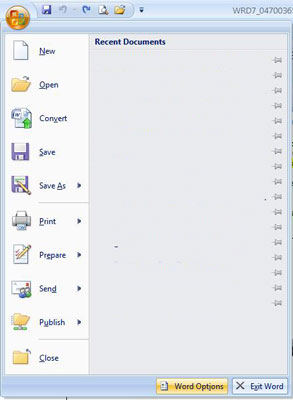
Otvorte Možnosti programu Word.
V okne Možnosti programu Word, ktoré sa otvorí, kliknite na možnosť Korektúra (ľavý stĺpec).
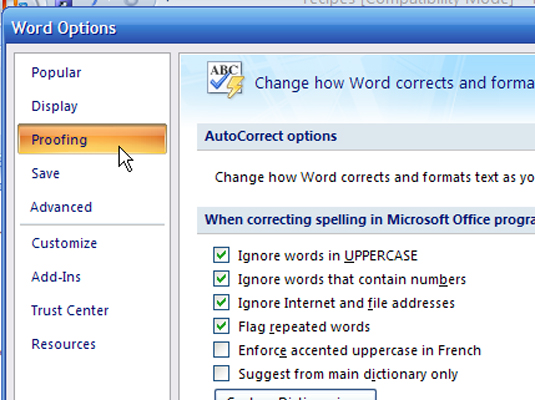
Otvoriť nastavenie korektúry.
Kliknite na tlačidlo Možnosti automatických opráv (vpravo hore.)
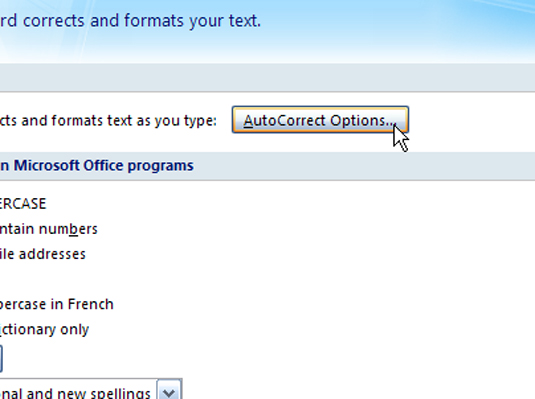
Tu povoľte automatickú opravu.
Na karte Automatické opravy označte začiarkavacie políčka tých položiek, ktoré má Word automaticky opraviť.
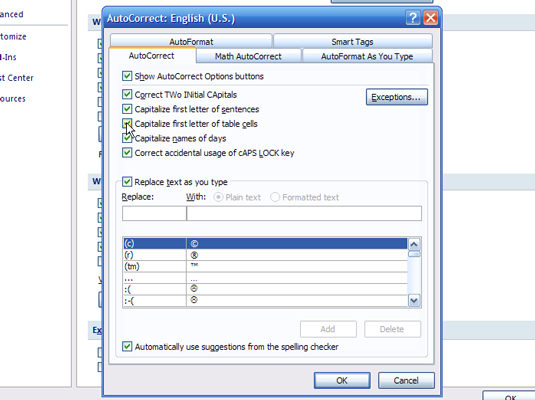
Opravte dve počiatočné veľké písmená
Veľké prvé písmeno viet
Veľké prvé písmeno buniek tabuľky
Veľké písmená v menách dní
Správne náhodné použitie kľúča cAPS LOCK
Nahraďte text počas písania
Do poľa Nahradiť zadajte, čo chcete automaticky nahradiť (napríklad kino) a potom do poľa S výberom náhrady (divadlo). Z tohto zoznamu si tiež môžete vybrať z mnohých prednastavených symbolov a slov.
Kliknutím na tlačidlo OK ukončíte automatické opravy; potom kliknite na tlačidlo OK, aby ste ukončili Možnosti programu Word.
Ak chcete pridať položku do automatických opráv bez toho, aby ste museli prejsť cez Možnosti programu Word, kliknite pravým tlačidlom myši na ľubovoľné slovo, ktoré chcete pridať do automatických opráv.
V kontextovej ponuke, ktorá sa zobrazí, vyberte položku Automatické opravy.
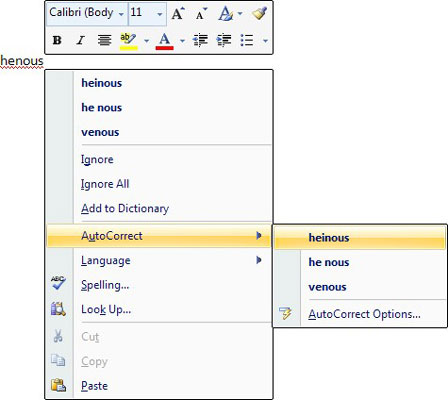
V zozname, ktorý sa otvorí, kliknite na požadovaný pravopis.
Preklep sa v dokumente opraví a pridá sa aj do automatických opráv.
Naučte sa, ako jednoducho zmeniť pozadie v PowerPointe 2019, aby vaše prezentácie pôsobili pútavo a profesionálne. Získajte tipy na plnú farbu, prechod, obrázky a vzory.
Excel poskytuje štyri užitočné štatistické funkcie na počítanie buniek v hárku alebo zozname: COUNT, COUNTA, COUNTBLANK a COUNTIF. Pre viac informácií o Excel funkciách, pokračujte.
Objavte efektívne klávesové skratky v Exceli 2013 pre zobrazenie, ktoré vám pomôžu zlepšiť produktivitu. Všetky skratky sú začiatkom s Alt+W.
Naučte sa, ako nastaviť okraje v programe Word 2013 s naším jednoduchým sprievodcom. Tento článok obsahuje užitočné tipy a predvoľby okrajov pre váš projekt.
Excel vám poskytuje niekoľko štatistických funkcií na výpočet priemerov, režimov a mediánov. Pozrite si podrobnosti a príklady ich použitia.
Excel 2016 ponúka niekoľko efektívnych spôsobov, ako opraviť chyby vo vzorcoch. Opravy môžete vykonávať po jednom, spustiť kontrolu chýb a sledovať odkazy na bunky.
V niektorých prípadoch Outlook ukladá e-mailové správy, úlohy a plánované činnosti staršie ako šesť mesiacov do priečinka Archív – špeciálneho priečinka pre zastarané položky. Učte sa, ako efektívne archivovať vaše položky v Outlooku.
Word vám umožňuje robiť rôzne zábavné veci s tabuľkami. Učte sa o vytváraní a formátovaní tabuliek vo Worde 2019. Tabuľky sú skvelé na organizáciu informácií.
V článku sa dozviete, ako umožniť používateľovi vybrať rozsah v Excel VBA pomocou dialógového okna. Získajte praktické tipy a príklady na zlepšenie práce s rozsahom Excel VBA.
Vzorec na výpočet percentuálnej odchýlky v Exceli s funkciou ABS pre správne výsledky aj so zápornými hodnotami.






